На днях, вернувшись с работы, в очередной раз выяснил, что Билайн-инетернет домашний благополучно лежит… Всё-бы ничего, но сеть нужна была до зарезу, GPRS — ни в коем разе не спасает и вообще… В принципе — почти год назад подключил QWERTY как дублирующего, благо у них акция была, но настроить на D-Link 320 с Олеговской прошивкой Мульти-WAN так и не удалось, как и на отдельно поставленном компе-роутере: всё банально — авторы «подробных» инструкций вечно считают, что вот их набор провайдеров совершенно универсален и вообще, плюс очепятки, глюки и т.д. и т.п. В итоге при пошаговом следовании инструкции не выходит в лучшем случае ничего, а в худшем — сброс или переустановка системы. Продолбавшись в эту стену год назад в течении месяца я плюнул и забил: у Бии начался очередной период «просветления» и актуальность вроде-бы отпала… Ну и вот очередной «заскок»… Гррр… Повторять наступание на грабли как-то не хотелось, так что был открыт Маркет и начались поиски «жертвы».
Покупка и комплектация
Девайс обошёлся в 3000 рублей, с продавцом было оговорено, что если версия окажется не 4 — могу отказаться от покупки. На Маркете старт цен от 2700 примерно, но это ещё в наличие найти, да плюс доставка… В наборе оказалось: Девайс. Шнурок с евро-вилкой и стандартным коннектором питания, как на комповом БП — можно спокойно подключить к любому UPS`у! 4 резиновых ножки. Куча бумажек и сидюк, которые я не смотрел. Крепёж для стойки. Шнурок Ethernet — короткий. ОЧЕНЬ короткий — так, пробросить между двумя рядом лежащими роутерами в лучшем случае. Шнур для консоли. Стойки у меня дома нет (Пока нет — потихоньку мозг техногика подходит к мысли, что не самый плохой вариант для размещения всего хозяйства), так что крепёж отправился на полку, бумажки на 90% — гарантийники, на сидюке, как подозреваю, инструкция, которую уже успел скачать с офф-сайта… Консольный шнурок, по причине отсутствия COM-порта, отправился туда-же…
Настройка и плюшки
Всё настраивается интуитивно, через веб-интерфейс. Подключаем в порт LAN шнурок, заходим на 192.168.0.1 и… Для начала в Network->WAN / LAN Number — указываем число WAN-интерфейсов. Я поставил «на будущее» сразу все 4! Жмём Save и после некоторых раздумий и перезапуска — у нас 4 WAN-интерфейса! Хомяк танцует на радостях и отплясывает джигу, Жаба, которая пыталась душить, машет лапой и уходит прочь. На Network->WAN — выбираем номер порта WAN, втыкаем шнурок от провайдера и вбиваем настройки. Настройки минимальны. Как минус — нельзя обозвать интерфейсы по-своему для памяти где какой провайдер. Сохраняем, выбираем следующий порт WAN, втыкаем шнурок очередного провайдера, вбиваем настройки… Если у провайдера паранойя и он привязывает аккаунт к MAC-адресу — есть страничка «MAC Clone»: можно задать свой MAC для каждого из WAN-интерфейсов, если перестало быть нужным — можно вернуть конкретный интерфейс на родной MAC. Причём что гениально — есть поле «Your PC’s MAC Address» кнопка «Clone You Mac to…» и выпадающий список на 4 WAN: не надо искать и копировать ручками! На страничке Load Balance — можно выставить балансировку на автомат или вручную, в процентах. Там-же — показывает текущую нагрузку по каналам. DDNS тоже не забыт: он представлен тут аж 4-я провайдерами, включая вечный DynDNS. Причём прелесть в том, что задать можно по отдельности на каждый WAN-порт!!!
Минусы и плюсы
Минусы
1. Про первый я уже говорил — для WAN-портов нельзя задать памятку, что там за провайдер висит. 2. Проброска портов, он-же Virtual Servers есть, но порт или диапазон задаётся одинаковый и для внешней сети и для локалки. Т.е. — замаскировать снаружи порты для SSH и т.д. не выйдет. 2.1. Задаются порты для всех внешних интерфейсов разом: сделать, что из сети 1 80-й доступен, а из сети 2 — нет — нельзя… 2.2. Нельзя задать памятку для диапазона портов: вы пробовали хоть раз вспомнить спустя год-два, что там за порты проброшены были??? 3. Нет «тонкой» настройки роутера. Но это кому-то даже и в плюс. 4. Девайс довольно крупный и шнурки торчат из передней панели: всё-же исполнение стоечное… 5. 3 тысячи рублей — это не полторы за DIR-320…
Плюсы
1. Настраивается на «раз-два-три», настроек самый минимум. 2. Балансировка портов идёт на автомате. 3. Настройки WAN — через веб-интерфейс без кучи малопонятных консольных команд и поднятия раком L2TP через непонятно что. 4. 3000 рублей — не сильно дороже, чем DIR320 или комп+дополнительные сетевушки, помноженное на кучу убитого на настройки времени! 5. В отличие от DIR320 и Асуса 520 — на Билайне вытянул по скорости все мои 30 мегабит входящей и выдал аж 60 мегабит исходящей скорости! У старых роутеров ни PPoE, ни L2TP нормально не вытягивали полной скорости.
Резюме
Устройство для того, кому «ехать» важнее. Да, можно настроить такой роутинг на сервере или на одном из устройств с «прошивкой Олега», но нормального ЗАКОНЧЕННОГО решения я так ни разу и не нашёл! Для себя я проблему падающих каналов закрыл и сейчас в раздумьях, что-бы ещё прицепить на два оставшихся канала?! Первым претендентом идёт МГТС…
Для решения данной задачи я использовал маршрутизатор с функцией распределения нагрузки TP-Link TL-R480T+ (Firmware Version — 4.3.1 Build 110728 Rel.73699s).
Начальная настройка
Для входа на маршрутизатор и его начальной настройки, необходимо включить его и подсоединить напрямую от сетевой карты компьютера витой парой (rj45) к порту lan5.
По умолчанию адрес маршрутизатора 192.168.0.1 и настройки его DHCP сервера установлены в значение Enable и работают в диапазоне 192.168.0.100-192.168.0.254.
Так что рекомендую установить значение сетевой карты вашего компьютера 192.168.0.100 или выше, маска 255.255.255.0 и шлюз 192.168.0.1 и заходить для дальнейшей настройки на роутер через удобный для вас браузер.
В строке браузера соответственно пишем 192.168.0.1, логин и пароль – admin/admin.
Первым делом рекомендую сменить логин и пароль. Сделать это можно из главного меню, пункт «System tools»->»Password».
Устанавливаем старые значения имени и пароля (admin/admin) и далее указываем те логин и пароль, которые нам необходимы в дальнейшем. После нажатия на «Save». Страница необходимо будет зайти на роутер уже с новыми учетными данными.
Далее по необходимости меняем адрес самого маршрутизатора, сделать это можно из меню «Network»->»Lan».
Значение MAC адрес устанавливается автоматически (это физический адрес нашего устройства), IP — адрес устанавливаем на свой вкус, или оставляем его по умолчанию 192.168.0.1.
Соответственно и рабочие станции для работы в интернете необходимо будет настраивать исходя из данного значения. Предположу, что вы поменяли адрес на 192.168.10.1.
После изменения ip-адреса маршрутизатора, необходимо сменить также адрес своей локальной машины на 192.168.10.100.
Далее в строке браузера вам необходимо будет забивать уже новое значение ip-адреса роутера (192.168.10.1).
Для изменения диапазона работы DHCP-сервера, необходимо из пункта меню «DHCP»->»DHCP settings» у поля Start IP Address установить значение 192.168.10.2 (если вы меняли адрес роутера на 192.168.10.1), у поля у поля End IP Address установить значение 192.168.10.254.
Далее, чтобы назначить определенным портам определенные функции (в моем примере 2 порта уходят под WAN, в каждый из которых воткнуто по провайдеру, остальные же порты отведены под LAN), необходимо перейти в пункт меню «Network»->»Wan/lan number» и установить значение необходимого количества портов под WAN.
Ну и чтобы наконец назначить каждому порту значения, выданные нашим провайдером (в моем случае — это 2 разных статических белых ip-адреса со своими DNS от разных провайдеров), необходимо перейти в пункт меню «Network»->»Wan», выбрать нужный порт WAN в выпадающем списке и задать ему значения, выданные провайдером.
Я привык записывать mac-адреса машин, которые фиксирует провайдер (чего и вам советую), поэтому исключая звонки в тех.поддержку, можно воспользоваться пунктом меню «Network»->»MAC Clone» и установить те значения, которые были зарегистрированы провайдером в его биллинговой системе.
Балансировка между WAN по умолчанию установлена 50/50, изменить значения вручную можно через пункт меню «Network»->»Load Balance». Я установил для wan1 — 70%, для wan2 -30% соответственно (производитель уверяет, что в новой аппаратной версии данного девайса настройка балансировки гораздо более тонкая, но у меня она старая и я довольствуюсь тем, что есть).
Теперь можно смело втыкать два wan-порта в роутер, кабель на свичи в порт lan и наслаждаться бесперебойным интернетом. Ну и конечно же не забываем настраивать локальные машины под текущий диапазон работающего DHCP-сервера.
Стоить отметить, что при переходе с одного провайдера при его отключении на другой, один-два пакета все же теряются.
Ограничение скорости клиентов
TP-Link TL-R480T+ умеет ограничивать скорость передачи данных для пользователей (в определенном диапазоне ip-адресов). Ограничение скорости считаю наиболее предпочтительным, нежели ограничение трафика, поэтому рассмотрим этот вариант.
В моем примере Wan выдает скорость дюплексом 100 мб/с (туда 100, обратно 100). Имеется ограничение по трафику, при определенном расчете нагрузки, оставляю оптимальным 40 мб/с (вернее 40 000 кб/с).
Делается это через пункт меню «QOS»->»Qos settings».
Устанавливаем значение Enable QoS чекбоксом и в полях Egress Bandwidth и Ingress Bandwidth указываем необходимую скорость входящего и исходящего подключения (можно было указать 40-100, но я захотел сделать так).
Далее для ограничения скорости пользователей переходим в пункт меню «QOS»->»Qos Rules list».
Нажмем «Add New».
Устанавливаем значение чекбокса, указываем диапазон адресов (192.168.10.2-192.168.10.19) в рамках которых будет действовать данное правило, указываем порты, на которые будет действовать эти правила (я указал все) и ниже — нижнее и верхнее ограничение скорости передачи данных.
Все адреса, которые будут находится за рамками данного диапазона никаких ограничений иметь не будут. Я бы порекомендовал сделать так, как сделал я. Оставить несколько привилегированных клиентов, например, директора, начальников подразделений, администраторов и т.п.
На этом пока все. Чуть позже опишу процедуру привязки пользователей по mac (включения/выключения доступа в интернет).
Используемые источники:
- https://habr.com/post/131933/
- https://jcover.ru/kak-nastroit-internet-ot-2-provaydero/

 192.168.1.1 admin — Входим и настраиваем роутер самостоятельно!
192.168.1.1 admin — Входим и настраиваем роутер самостоятельно!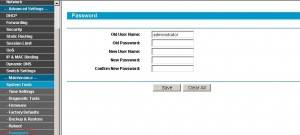
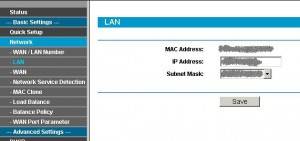
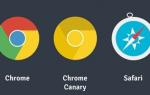 192.168.1.1 – вход в настройки роутера/модема, Wi-Fi, логин и пароль admin
192.168.1.1 – вход в настройки роутера/модема, Wi-Fi, логин и пароль admin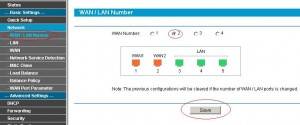
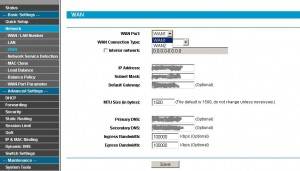
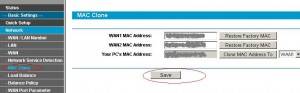
 Вход в 192.168.1.1 логин и пароль admin - настраиваем роутер
Вход в 192.168.1.1 логин и пароль admin - настраиваем роутер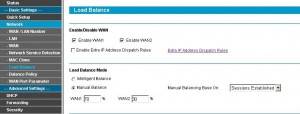
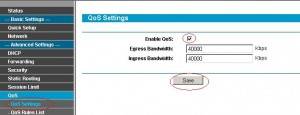
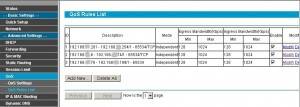


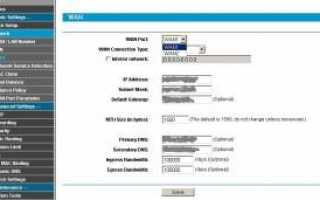

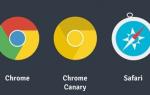 192.168.1.1 — вход в настройки роутера, логин и пароль Admin
192.168.1.1 — вход в настройки роутера, логин и пароль Admin 192.168.1.1 admin — как зайти в роутер
192.168.1.1 admin — как зайти в роутер 192.168.1.1 – вход в систему роутера, логин и пароль admin
192.168.1.1 – вход в систему роутера, логин и пароль admin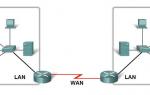 WAN - что это? Особенности настройки
WAN - что это? Особенности настройки